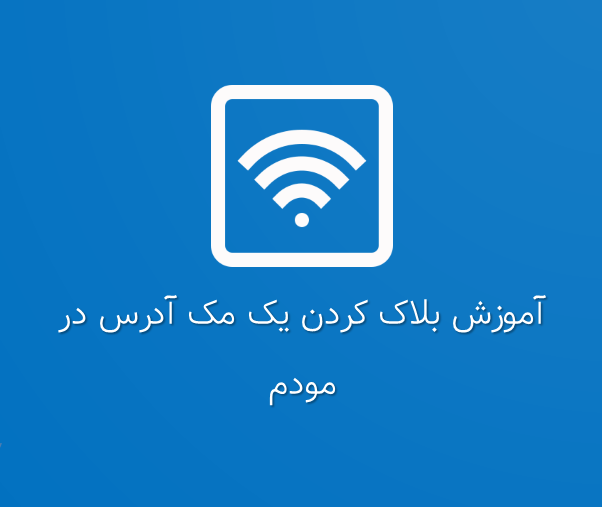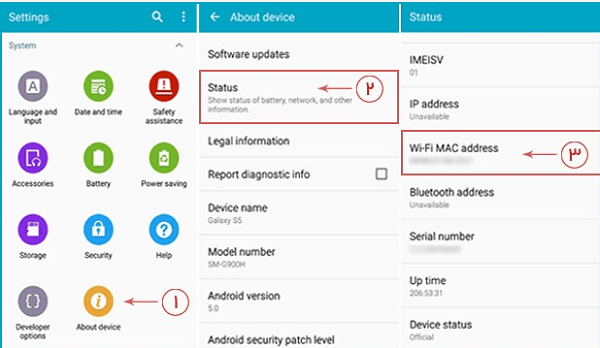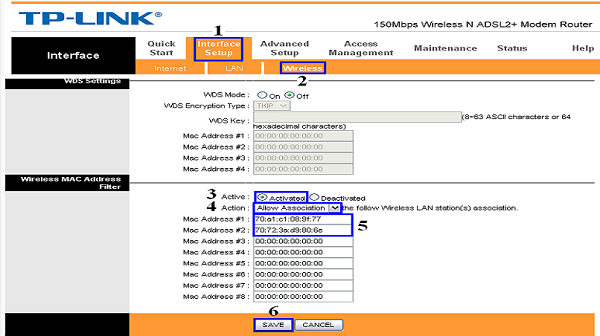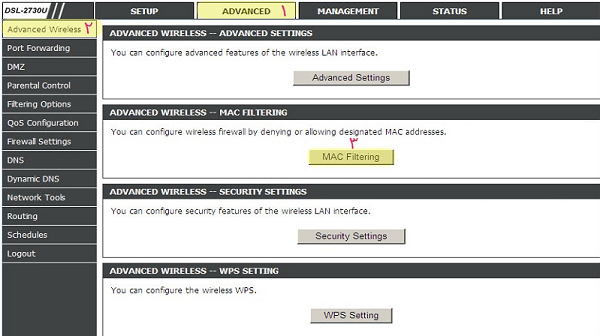آموزش بلاک کردن یک مک آدرس در مودم macadress
آموزش جامع و کامل بلاک کردن یک مک آدرس در مودم را از فرازسافت بخوانید تا یک بار برای همیشه دست سؤ استفاده کنندگان از اینترنت وای فای خود را کوتاه کنید.
آموزش جامع و کامل بلاک کردن یک مک آدرس در مودم
با پیشرفت تکنولوژی و فناوری های و افزایش روزافزون از اینترنت ، هک شدن وای فای یکی از نگرانی های است که برای بیشتر کاربران به وجود آمده است. احتمال دارد که برای شما هم این اتفاق افتاده باشد که بدون استفاده از حجم اینترنت خود بلافاصله پس از مدتی مصرف شده است و فکر کنید که دستگاه مودم شما هک و توسط افراد دیگری حجم شما به مصرف و به اتمام رسیده باشد. خب حالا برای رفع این مشکل چه کار باید کرد؟ یکی از راه های جلوگیری از هم شدن و بالا بردن امنیت دستگاه مودم استفاده از فیلتر مک آدرس در مودم است.
در این مقاله آموزشی از فرازسافت ، آموزش جامع و کامل بلاک کردن یک مک آدرس در مودم را در اختیار شما قرار خواهیم داد. پس در ادامه با ما همراه باشید تا با این روش آشنا شوید و از هک شدن دستگاه وای فای خود جلوگیری کنید.
این آموزش هم می تواند برای شما مفید باشد: آموزش ظاهر کردن و نمایش فایل های مخفی شده توسط ویروس
نحوه استفاده از مک آدرس در مودم
یکی از قابل اطمینان ترین روش ها برای جلوگیری از هک شدن دستگاه مودم ، استفاده از قابلیت بلاکر کردن مک آدرس در مودم است. تمام دستگاه های موجود که به شبکه اینترنت متصل می شوند دارای یک آدرس منحصر به فرد می باشند که این آدرس منحصر به فرد مک آدرس (MAC address) نام دارد. هنگامی که شما آدرس مک دستگاه مودم خود را در بخش مک فیلتر وارد می کنید ، می توانید از هک شدن و اتصال سایر دستگاه های دیگر به وای فای خود جلوگیری کنید.
نحوه دسترسی به مک آدرس در مودم
برای دسترسی به مک آدرس دستگاه مودم خود باید به این صورت عمل کنید. ابتدا به بخش control panel سیستم خود وارد شوید و سپس در منو ظاهر شده بر روی Network and sharing center کلیک کنید. اکنون در گزینه های موجود در سمت چپ ، بر روی change adapter setting کلیک کرده تا به کارت شبکه سیستم خود دسترسی پیدا کنید. خب حالا بر روی کارت شبکه وایرلس خود دوبار کلیک کرده و گزینه details را انتخاب کنید. آنگاه می توانید مک آدرس دستگاه خود را پیدا و به آن دسترسی پیدا کنید.
نکته ۱:
توجه داشته باشید که یک راه دیگر برای دسترسی به مک آدرس این است که ابتدا به محیط cmd بروید و با استفاده از دستور getmac مک آدرس سیستم خود را پیدا کنید.
نکته ۲:
برای دسترسی به مک آدرس گوشی های هوشمند ابتدا وارد تنظیمات آن شوید. سپس ، به بخش About device یا Device phone وارد شوید و در نهایت Status را انتخاب کنید تا بتوانید به مک آدرس مودم خود دسترسی پیدا کنید.
نحوه دسترسی به مک آدرس در مودم
مراحل تنظیم مک آدرس در مودم های مختلف
در اغلب دستگاه های مودم این امکان وجود دارد که بتوانید مک فیلتر آن را فعال کنید. با تنظیم کردن این فلیتر ، تنها به دستگاه هایی اجازه برقراری اتصال با مودم را دارند که در لیست سفید مودم قرار دارند. این روش یکی از بهترین و کاربردی ترین روش ها برای جلوگیری از هک شدن وای فای می باشد. البته باز هم احتمال هک شدن دستگاه های مودم وجود دارد پس برای دارا بودن بالاترین ضریب امنیتی بهتر است که هم از فیلتر مک آدرس و هم از پسوردهای بسیار قوی استفاده کنید.
خب در ادامه مقاله آموزشی بلاک کردن یک مک آدرس در مودم مراحل تنظیم مک آدرس در مودم های مختلف را در اختیار شما قرار خواهیم داد. پس در ادامه با ما همراه باشید.
نحوه تنظیم مک آدرس در مودم TP-Link
در مودم های TP-Link تنظیم مک آدرس به راحتی و به آسانی انجام خواهد شد. برای انجام این کار تنها کافی است که ابتدا با دستگاه مودم خود ارتباط برقرار کنید و سپس با وارد کردن آدرس ۱۹۲٫۱۶۸٫۱۱ به تنظیمات مودم دسترسی پیدا کنید. اگر شما خواسته شد که یوزرنیم و پسورد را وارد کنید ، به صورت پیش فرض Admin را قرار دهید.
اکنون به تب Interface Setup بر روید و بر روی تب Wireless کلیک کنید. خب حالا کاری که شما باید انجام دهید این است که مک آدرس مربوط به دستگاه مودم خود را وارد کرده و تنظیمات را به صورت شکل زیر قرار دهید. به این ترتیب مک آدرس در مودم TP-Link تنظیم خواهد شد.
نحوه تنظیم مک آدرس در مودم TP-Link
نحوه تنظیم مک آدرس در مودم D-Link
مک آدرس در مودم D-Link به صورت دیگری تنظیم خواهد شد. شما برای انجام دادن این کار همانند روش قبل با استفاده از آدرس ۱۹۲٫۱۶۸٫۱۱ به پنل تنظیمات دسترسی پیدا کنید. سپس ، بر روی تب Advanced کلیک کرده و در منو ظاهر شده در سمت چپ گزینه Advanced Wireless را انتخاب کنید. خب حالا در بخش Advanced Wireless– MAC Filtering بر روی گزینه MAC Filtering کلیک کنید. سپس ، مک آدرس مربوط به دستگاه مودم خود را وارد کنید. به همین سادگی شما می توانید مک آدرس را در مودم های D-Link تنظیم کنید.
نحوه تنظیم مک آدرس در مودم D-Link
نحوه تنظیم مک آدرس در مودم ایرانسل
خوب است بدانید که در مودم های TD-LTE نیر قابلیت تنظیم مک آدرس نیز وجود دارد که قصد داریم در این بخش از آموزش به نحوه تنظیم مک آدرس در این مودم بپردازیم. مانند دو روش قبل ابتدا باید به پنل تنظیمات دسترسی پیدا کنید. سپس ، بر روی تب Setting کلیک کنید. اکنون در منو ظاهر شده سمت چپ بر روی منو کشویی گزینه Wlan کلیک کرده و گزینه Wlan MAC Filter را انتخاب کنید. خب حالا همانند شکل زیر در کادر روبروی Wlan MAC Filter گزینه Allow را انتخاب کرده و پس از آن مک آدرس های مربوطه خود را وارد کنید.
ادامه :https://www.farazsoft.ir/block-a-mac-address-in-the-modem/